 Lr cc8.0中文版Lr cc8.0中文版官方下载
Lr cc8.0中文版Lr cc8.0中文版官方下载
 批量替换二维码水印工具v1.0免费
批量替换二维码水印工具v1.0免费 ZBarv0.10 最新版
ZBarv0.10 最新版 GetDatav2.22
GetDatav2.22 淘淘图片倒影之星v5.0.0.507官方
淘淘图片倒影之星v5.0.0.507官方 HitPaw Watermark Removerv1.0.1
HitPaw Watermark Removerv1.0.1 Boxoft Batch Photo Resizer(图
Boxoft Batch Photo Resizer(图 Watermark Software(照片添加水
Watermark Software(照片添加水Lr cc8.0中文版是一款相当专业的实用型图像后期处理工具,Lr cc8.0中文版功能全面,提供了跨桌面、移动设备和web编辑、整理、存储和分享照片等功能。Adobe Lightroom cc8.0最新版操作非常的简单,能够支持用户随时随地制作出精美的照片。
1、导入预设和配置同步
Lr cc8.0中文破解版支持通过“预设”面板或“配置”浏览器导入包含预设和配置的 Zip 文件。
2、更快的网络共享
将佳能相机连接到Lightroom Classic CC时,体验更高的速度和稳定性。
3、快速合并成全景照片
在Adobe Lightroom cc2019破解版中只需一步就可以将多次包围曝光合并到多张HDR照片中,然后拼接成全景照片,使用户可以更快地创建HDR全景照片。
4、轻松共享
可直接将您的照片发布到社交网站上,与网友分享您的照片,也可以通过Adobe Portfolio创建网站并展示您的作品。
5、随时随地进行编辑
通过使用易用滑块、滤镜和快速调整工具,可以在Web或者移动设备上轻松编辑您的照片,并且在一个设备上作出的编辑内容会自动应用到其他位置。
注意事项:安装之后打开会提示选择你的出生日期,一定要选择年满18周岁以上,否则是无法使用软件的
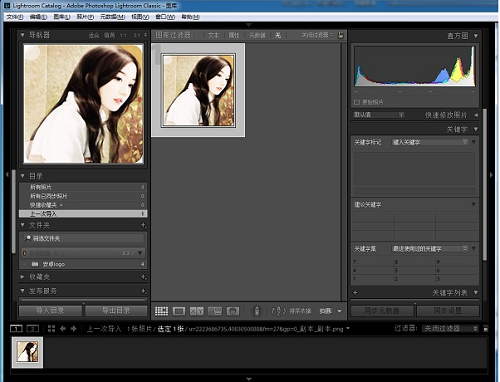
Intel处理器或AMD处理器,需支持64位
2GHz或更快的处理器
64位的Windows 10【1709或更高版本
RAM 4 GB 内存【建议8 GB】
2 GB可用硬盘空间
显示器分辨率1024 x 768显示器
图形处理器加速要求:
AMD:支持 DirectX 12或OpenGL 3.3的Radeon GPU
Intel:Skylake或更新的支持DirectX 12的GPU
NVIDIA:支持DirectX 12或OpenGL 3.3的GPU
1 GB 的视频内存【VRAM】

1.曝光控制
Lr曝光控制和中间调还原比PS效率高得多,特别对于暗部还原,PS操作显得很繁复,“曝光调整层”虽对伽马反差有不错的效果,但对于暗部修复就无能为力,这或是adobe有意的产品划分。再结合Lr的批处理流程,修正曝光的功效显得格外突出。我建议专业人士和高级玩家,先在Lr处理基准曝光然后再导入Ps进入细化处理。量化曝光流程交由lr去干。如果您已这样做;相当明智。
2.曲线
我对lr最大期望或说最大的失望就是曲线,从传统到数码摄影,曲线的意义都十分重要。色和光的关系有时候可以分离,更多时候是孪生的。影响伽马值的关键一环在于曲线,lr在这方面的缩水显得有些过了。至lr3.0为止这个重要功能依然被阉割。没有RGB的独立曲线调整、没有锚点控制、导致相比Ps曲线,调性平滑度难以控制,反差表现很生硬,lr的曲线更无缘用于色调密度调整。
3.色彩的控制能力
Lr作为专业的摄影管理软件,它的色彩管理已做得很好,在我对比几款同类软件中,它流程编排最科学。对于两者不同的定位,用俗话讲:一个是先进的流水线车间,一个是现代化的工作坊。先进的车间能做出很多很不错的标准化的产品,而工作坊更偏向于艺术化的小批量创作。lr在色彩控制上有很多和PS异曲同工的地方,如提供了“色温”“鲜艳度”(与ps自然饱和度相同)和简化的“曲线”等,颜色控制也同样按照HSB原理安排,更为颜色调整添加了TAT目标调整功能,这都为批处理图片提供了最大的工作量简化。不过事物总是有得必有失,在色彩创作力方面,lr就显得有些生涩。使用者很难对某种很细微的调子作更深入的变化调整,当画面几处HSB都处于很接近的时候,这种微妙的互相呼应和互相牵制的调整至关重要。精细的调整有时候真的无法简单,不全不粹不为美,lr这方面可选择的余地很少。曲则全,lr和ps同时使用。
1、在本网站下载软件安装包
2、双击打开下载的.exe文件,进入软件安装界面
3.首次使用,安装的时候我们需要注册一个账号,点击“获取AdobeID”;已经有账号的用户可以直接登陆。

4.我们可以填写自己的邮箱信息和姓名,填写好注册信息后,点击注册。

5.勾选使用条款,点击继续

6.软件正在安装中,默认安装路径是C盘。
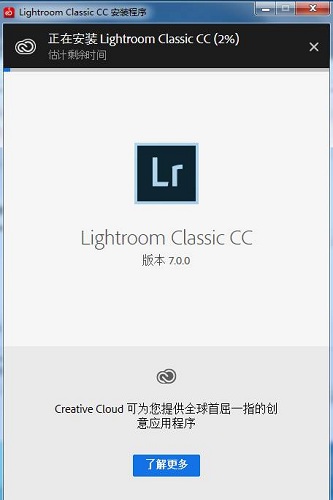
7.点击登录。
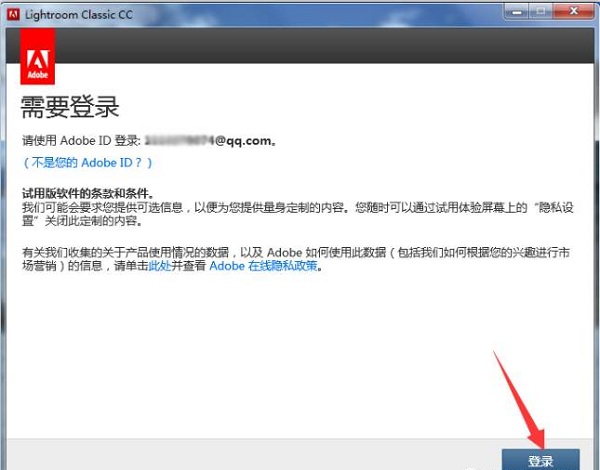
8.点击接受。

9.点击继续使用。
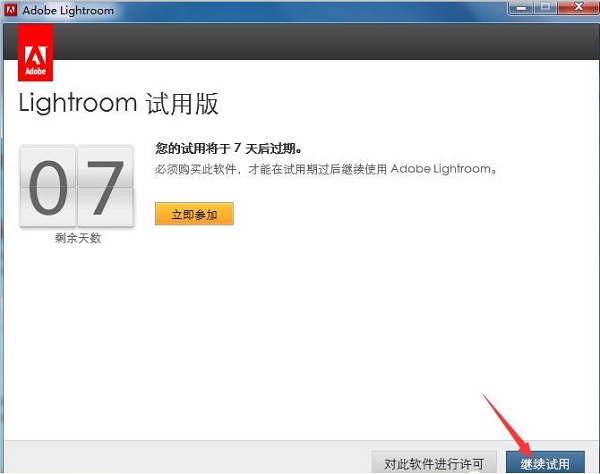
10.点击关闭软件。
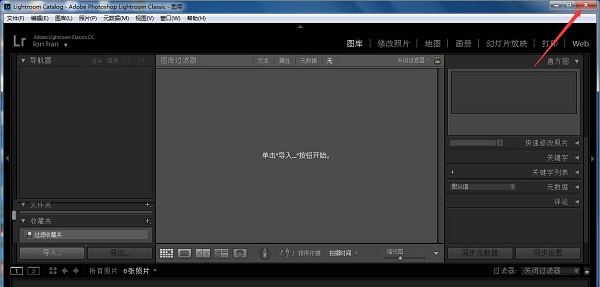
LR中运行缓慢的解决技巧
1、关闭LR,按下win键,也就是那个小旗子键。
2、在搜索程序和文件栏中,输入%appdata%,按下回车键。这时候你会看到文件目录窗口打开了。找到Adobe文件夹里的Lightroom文件夹,将这个文件夹重新命名为“old lightroom”别关窗口,一会还要用。
3、再次在搜索栏中输入%temp%,按下回车键。这次打开的是临时文件的文件夹,将其中的文件全部删除,尽管有些文件不许删除,可以忽略。
4、回到前面的那个“old lightroom”文件夹,将其恢复命名为“lightroom”,系统也许会提示你有些文件设置被合并和覆盖。选择确认。
5、从这个文件夹下打开其中的Preferences文件夹。找到文件Lightroom 5 Preferences.agprefs,如果你使用别的版本,这个5将会是4或是其他数字。
6、重新命名为OldLightroom 4 Preferences.agprefs。
7、再次打开LR的时候,可能会提问你进行语言设置什么的,同时可能会提示无法找到上次的使用的目录文件,这时候需要手工找到你上次打开的或是需要打开的文件目录,特别是你可以试试看以往打开巨慢的那个文件。再次去开启,你会发现明显速度加快了。
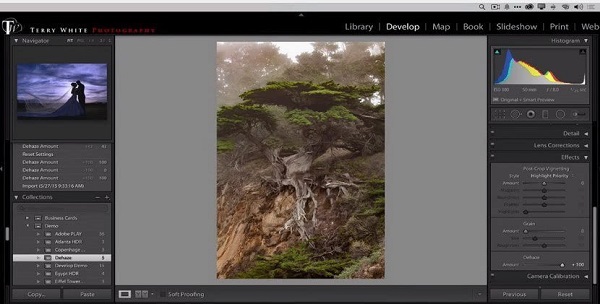
lightroom cc 打开就未响应怎么回事?
1、可能是操作系统不支持,lightroom cc只有64位的,不支持32位操作系统。
2、可能在安装过程中出现差错,导致安装失败,打开软件未响应。
3、可能安装包在下载过程中出现问题,需要重新下载安装包。
4、可能电脑网络连接不正常,检查网络连接后在次打开软件。